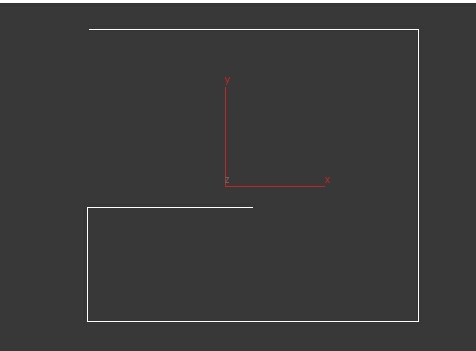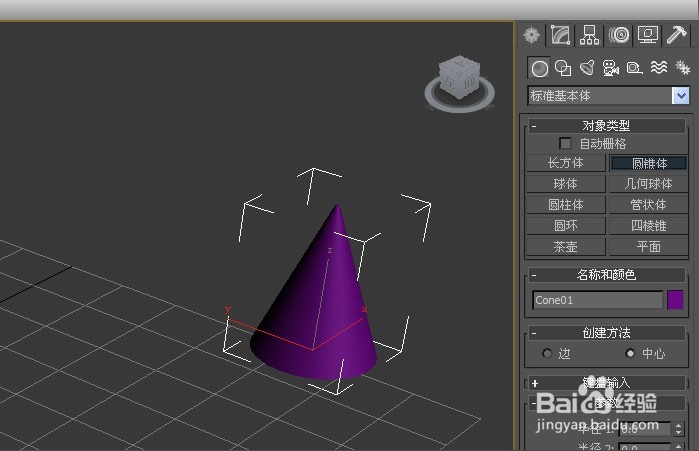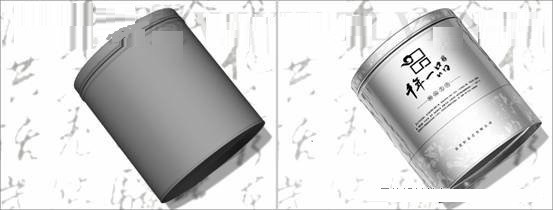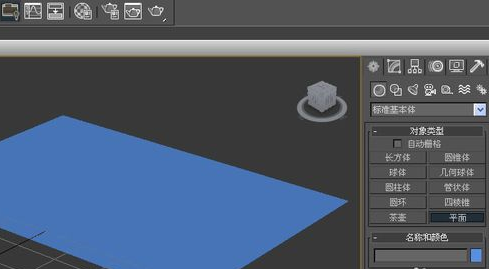3dmax选择物体不显示线框(3d怎么只显示选中物体的线框)优质
3DSMax2018提供了丰富的选择提示形式。方便我们对场景观察和操控。今天就选择提示形式常见问题给大家简单讲解下。
首先3DSMax有默认三种选择提示形式:
①选择提示框(四角框)
②选择亮显形态(预览为黄色高亮。选中为蓝色亮显)
③选择边面亮显形态(亮显选择物体边面)
3DSMax2018选择提示形态切换方法:
①选择提示框切换:视口工作区左上角默认明暗处理—视口设置首选项—勾选选择边框(快捷键J)
②亮显形态切换:自定义—首选项—视口—选择亮显形态(根据需要选择)
③亮显边面切换:视口工作区左上角默认明暗处理—显示选定对象—边面模式显示选定对象。
更多精选教程文章推荐
以上是由资深渲染大师 小渲 整理编辑的,如果觉得对你有帮助,可以收藏或分享给身边的人
本文标题:3dmax选择物体不显示线框(3d怎么只显示选中物体的线框)
本文地址:http://www.hszkedu.com/50071.html ,转载请注明来源:云渲染教程网
友情提示:本站内容均为网友发布,并不代表本站立场,如果本站的信息无意侵犯了您的版权,请联系我们及时处理,分享目的仅供大家学习与参考,不代表云渲染农场的立场!
本文地址:http://www.hszkedu.com/50071.html ,转载请注明来源:云渲染教程网
友情提示:本站内容均为网友发布,并不代表本站立场,如果本站的信息无意侵犯了您的版权,请联系我们及时处理,分享目的仅供大家学习与参考,不代表云渲染农场的立场!